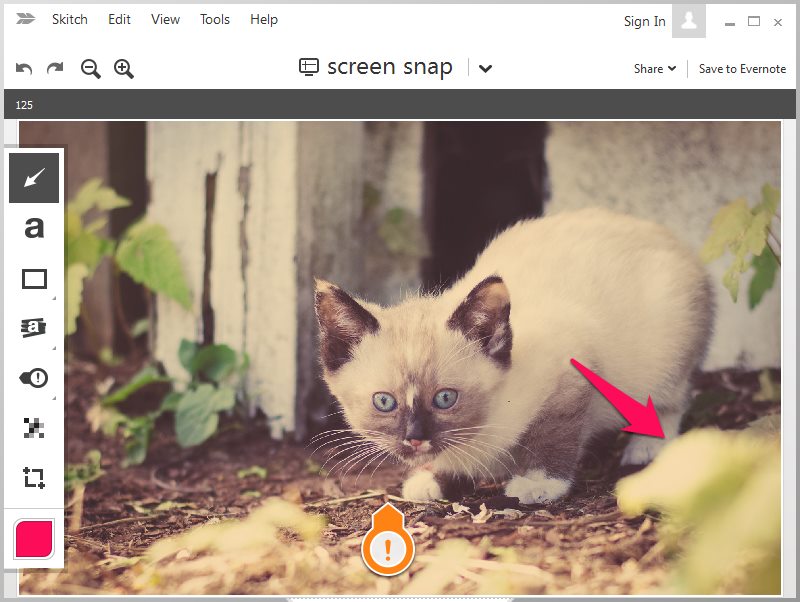Skitch 2.3.2.176
نتبرداری تصویری و علامتگذاری نکات مهم
گاهی اوقات ممکن است هنگام کار با رایانه و یا در محیط اینترنت با تصویر یا متنی روبرو شوید که بخواهید آن را ثبت و ذخیره کنید. به عنوان مثال پیغام خاصی از همکارتان توسط مسنجر دریافت کردهاید و قصد دارید این پیغام را در قالب پنجره پیام رسان ذخیره و برای شخص دیگری ارسال کنید و یا آن را برای یادآوری موضوع مربوطه در زمان دیگری، ثبت کنید.
نرم افزار Skitch
Skitch نرم افزاری ساده و در عین حال مفید و کاربردی است که با استفاده از آن قادر خواهید بود از صفحه نمایش خود، محیط بازیها و نرم افزارها و مطالب و تصاویر موجود در اینترنت عکس گرفته و سپس آنها را با استفاده از ابزارهای موجود ویرایش و ذخیره کنید و یا برای ثبت به نرم افزار Evernote ارسال کنید.
ابزارهای علامتگذاری کاربردی
نرم افزار Skitch دارای ابزارهای ویرایشی مختلفی نظیر متن، فلشهای جهت نما، ماژیک، استمپ و فیلتر شطرنجی است که با استفاده از آنها میتوانید بخشهای مورد نظر از تصویر را علامتگذاری و متمایز و در مورد آن توضیحاتی درج کنید.
استفاده از تصاویر
برنامه Skitch امکان وارد کردن تصاویر موجود بر روی سیستم و ویرایش آنها را نیز دارد. به عوان مثال فرض کنید با گوشی یا دوربین خود تصویری گرفتهاید و قصد دارید قبل از ثبت آن، توضیحات یا علامتهایی بر روی تصویر ایجاد کنید.
برخی از ویژگیهای نرم افزار Skitch عبارتند از:
- تصویر برداری از صفحه نمایش به صورت تمام صفحه و ناحیهای
- حاشیه نویسی تصاویر و نشانه گذاری آنها
- امکان استفاده از فلشهای جهت نما و استمپهای مفهومی برای تمایز بخشی از تصویر
- قابلیت شطرنجی کردن بخشهای ناکارآمد تصویر
- امکان رسم اشکال هندسی و خطوط آزاد بر روی تصویر
- قابلیت تعامل با نرم افزار Evernote
- و …
نرم افزار پیشنهادی
مراحل دانلود و نصب نرم افزارهای موجود در سافت سرا بسیار ساده
است.
برای دانلود نرم افزار یا ابزار مورد نظر کافیست بر
روی لینک (یا لینکهای) مربوط به آن کلیک کنید تا عملیات دانلود
فایل (ها) انجام شود.
در صورتی که در دانلود فایلها با
مشکلی مواجه شدید، بخش رفع
اشکال/گزارش خرابی لینک را مشاهده کنید.
نرم افزارهای موجود، بسته به حجمشان ممکن است در یک یا چند پارت ارائه شوند. در نرم افزارهایی که دارای چند پارت هستند باید تمام پارتهای موجود را دانلود کنید. البته ممکن است در برخی نرم افزارها احتیاج به دانلود تمام لینکها نباشد. مثلا اگر سیستم شما 64 بیتی است و نرم افزاری دارای دو ویرایش 32 و 64 بیت است، کافیست تنها پارتهای مربوط به ویرایش 64 بیتی را دانلود کنید. همچنین برخی نرم افزارها دارای اضافات و پلاگینهایی هستند که دانلود آنها نیز اختیاری است.
پس از دانلود یک نرم افزار، کافیست محتویات آن را توسط نرم
افزار WinRAR یا یک فشرده سازی دیگر که از فرمت RAR پشتیبانی می
کند، بر روی سیستم خود استخراج کنید. برای این منظور بر روی
اولین پارت کلیک راست و گزینه ی Extract Here را انتخاب کنید، در
این صورت تمام پارتهای موجود به صورت یکپارچه بر روی سیستم شما
استخراج می شوند.
در انتهای نام پارت اول نرم افزارهایی که
در چند پارت فشرده شده اند عبارت part1 یا part01 قرار دارد.
در صورتی که نرم افزاری تنها یک پارت دارد نیز به همین ترتیب بر
روی آن راست کلیک و گزینه ی Extract Here را انتخاب کنید.
فایلهای دانلود شده از سافت سرا دارای هیچ فایل اضافی یا
تبلیغاتی خاصی نیستند، از اینرو برای استخراج فایل دانلود شده،
با خیال آسوده بر روی فایل مورد نظر کلیک راست و گزینه ی Extract
Here را انتخاب کنید.
در این صورت نرم افزار و فایلهای
مربوط به آن (مانند سریال، راهنما و ...) در پوشه ای به صورت
مرتب استخراج خواهند شد.
فایلهای دانلود شده از سافت سرا برای استخراج نیازمند پسوورد می
باشند. پسوورد تمام فایلهای دانلود شده از سافت سرا softsara.ir
است.
بروز پیغام خطا پس از درج پسوورد (یا در طول استخراج
فایلها) دلایل مختلفی می تواند داشته باشد.
اگر پسوورد را
کپی (Copy & Paste) می کنید، به احتمال زیاد این مشکل وجود
خواهد داشت. زیرا معمولا هنگام کپی پسوورد از سایت یک کارکتر
فاصله در ابتدا یا انتهای آن ایجاد می شود. در صورتی که پسوورد
را تایپ می کنید، به کوچک بودن حروف و انگلیسی بودن صفحه کلید
توجه کنید.
برای اطلاعات بیشتر اینجا کلیک کنید.